دليل مستخدم iPod touch
- مرحبًا
- الـ iPod touch الخاص بك
- الميزات الجديدة في iOS 14
-
- التنبيه وفتح القفل
- التعرف على الإيماءات الأساسية
- ضبط مستوى الصوت
- تغيير أو إيقاف الأصوات
- الوصول إلى الميزات من شاشة القفل
- فتح التطبيقات
- التقاط لقطة شاشة أو تسجيل الشاشة
- تغيير أو قفل اتجاه الشاشة
- تغيير خلفية الشاشة
- البحث باستخدام الـ iPod touch
- استخدام AirDrop لإرسال عناصر
- تنفيذ الإجراءات السريعة
- استخدام وتخصيص مركز التحكم
- إضافة أدوات
- تغيير البطارية ومراقبتها
- معرفة دلالة أيقونات الحالة
- السفر مع iPod touch
-
- الحاسبة
-
- عرض الخرائط
-
- استخدام Siri والخرائط والأدوات لمعرفة الاتجاهات
- اختيار طريقة السفر المفضلة
- إحضار اتجاهات القيادة
- الإبلاغ عن الأحداث المرورية
- الحصول على اتجاهات ركوب الدراجة
- الحصول على اتجاهات السير
- الحصول على اتجاهات المواصلات
- تغيير إعدادات الصوت للاتجاهات خطوة بخطوة
- تحديد خيارات الطريق الأخرى
- الحصول على الاتجاهات بين أماكن أخرى غير موقعك الحالي
- حذف الاتجاهات التي تم عرضها مؤخرًا
- استخدام تطبيق الخرائط على الـ Mac لمعرفة الاتجاهات
- المساعدة في تصحيح الخرائط وتحسينها
- طلب تاكسي
-
- عرض الصور ومقاطع الفيديو
- حذف الصور والفيديوهات وإخفاؤها
- تحرير الصور والفيديوهات
- تحرير Live Photos
- تنظيم الصور في ألبومات
- البحث في الصور
- مشاركة الصور والفيديوهات
- عرض الذكريات
- البحث عن أشخاص في الصور
- تصفح الصور حسب الموقع
- استخدام صور iCloud
- مشاركة الصور مع ألبومات iCloud المشتركة
- استخدام تدفق الصور الخاص بي
- استيراد الصور والفيديوهات
- طباعة الصور
- الاختصارات
- الأسهم
- تلميحات
- الطقس
-
- ملحقات شحن الـ iPod touch
-
- إعداد AirPods
- شحن الـ AirPods
- بدء تشغيل الصوت وإيقافه
- تغيير مستوى صوت الـ AirPods
- إجراء المكالمات والرد عليها باستخدام الـ AirPods
- تبديل AirPods بين الأجهزة
- استخدام Siri مع الـ AirPods
- الاستماع إلى الرسائل والرد عليها
- مشاركة الصوت باستخدام AirPods وسماعات أذن Beats
- تغيير أنماط التحكم في الضوضاء
- إعادة تشغيل الـ AirPods
- تغيير اسم AirPods والإعدادات الأخرى
- استخدام سماعات رأس Bluetooth أخرى
- استخدام EarPods
- التحقق من مستويات صوت سماعة الرأس
- HomePod والسماعات اللاسلكية الأخرى
- أجهزة التخزين الخارجية
- Magic Keyboard
- الطابعات
-
- بدء استخدام ميزات تسهيلات الاستخدام
-
-
- تشغيل VoiceOver واستخدامه
- تغيير إعدادات VoiceOver
- التعرف على إيماءات VoiceOver
- تشغيل الـ iPod touch باستخدام إيماءات VoiceOver
- التحكم في VoiceOver باستخدام الدوار
- استخدام لوحة المفاتيح على الشاشة
- الكتابة بإصبعك
- استخدام VoiceOver باستخدام لوحة مفاتيح Apple خارجية
- استخدام شاشة عرض برايل
- كتابة برايل على الشاشة
- تخصيص الإيماءات واختصارات لوحة المفاتيح
- استخدام VoiceOver مع جهاز إشارة
- استخدام VoiceOver في التطبيقات
- تكبير/تصغير
- المكبر
- الشاشة وحجم النص
- الحركة
- المحتوى المنطوق
- الأوصاف الصوتية
-
-
- إعادة تشغيل الـ iPod touch
- فرض إعادة تشغيل الـ iPod touch
- تحديث iOS
- نسخ الـ iPod touch احتياطيًا
- إرجاع إعدادات الـ iPod touch إلى الإعدادات الافتراضية
- استعادة كل المحتوى من نسخة احتياطية
- استعادة العناصر المشتراة والمحذوفة
- بيع الـ iPod touch أو التخلي عنه
- مسح الـ iPod touch
- تثبيت ملفات تعريف التكوين أو إزالتها
- حقوق النشر
تحرير أو حذف التسجيل في مذكرات الصوت على الـ iPod touch
في تطبيق مذكرات الصوت ![]() ، يمكنك استخدام أدوات التحرير لضبط التسجيلات. يمكنك إزالة الأجزاء التي لا تريدها أو التسجيل فوق الأجزاء أو استبدال التسجيل بأكمله. يمكنك أيضًا حذف أي تسجيل لم تعد بحاجة إليه.
، يمكنك استخدام أدوات التحرير لضبط التسجيلات. يمكنك إزالة الأجزاء التي لا تريدها أو التسجيل فوق الأجزاء أو استبدال التسجيل بأكمله. يمكنك أيضًا حذف أي تسجيل لم تعد بحاجة إليه.
قص الزيادة
في قائمة التسجيلات، اضغط على التسجيل الذي تريد تحريره، اضغط على
 ، ثم اضغط على تحرير التسجيل.
، ثم اضغط على تحرير التسجيل.اضغط على
 في أعلى اليسار، ثم اسحب مؤشري القص الأصفرين لإحاطة المقطع الذي تريد الاحتفاظ به أو حذفه.
في أعلى اليسار، ثم اسحب مؤشري القص الأصفرين لإحاطة المقطع الذي تريد الاحتفاظ به أو حذفه.يمكنك المباعدة بين إصبعيك للتكبير على شكل الموجة لإجراء تحرير أدق.
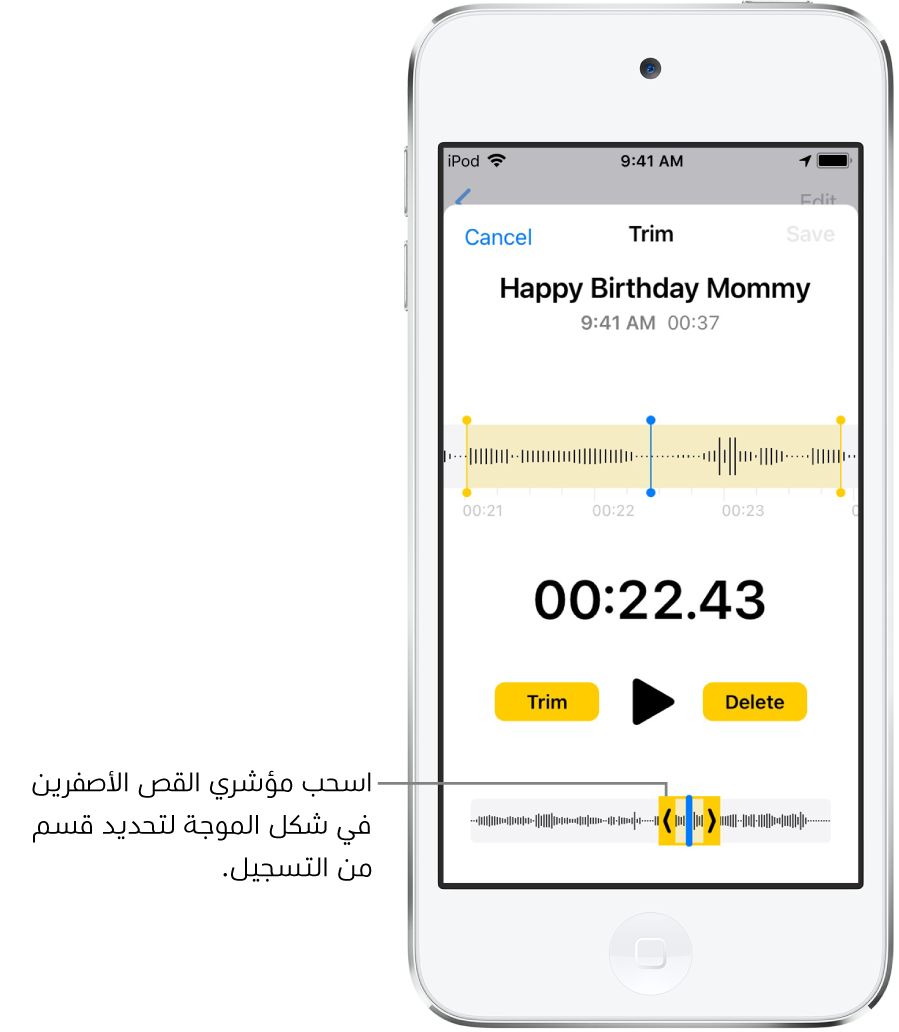
للتحقق من التحديد، اضغط على
 .
.للاحتفاظ بالتحديد (وحذف بقية التسجيل)، اضغط على قص؛ أو لحذف التحديد، اضغط على حذف.
اضغط على حفظ، ثم اضغط على تم.
تحسين التسجيل
يمكنك تحسين التسجيل لتقليل الضوضاء في الخلفية والصدى.
في قائمة التسجيلات، اضغط على التسجيل الذي تريد تحسينه، اضغط على
 ، ثم اضغط على تحرير التسجيل.
، ثم اضغط على تحرير التسجيل.اضغط على
 ، ثم اضغط على تم.
، ثم اضغط على تم.
استبدال التسجيل
في قائمة التسجيلات، اضغط على التسجيل الذي تريد استبداله، اضغط على
 ، ثم اضغط على تحرير التسجيل.
، ثم اضغط على تحرير التسجيل.اسحب شكل الموجة لوضع رأس التشغيل في المكان الذي تريد بدء تسجيل الصوت الجديد منه.
يمكنك المباعدة بين إصبعيك للتكبير على شكل الموجة لتعيين الموضع بشكلٍ أدق.
اضغط على استبدال لبدء التسجيل (يتحول شكل الموجة إلى اللون الأحمر أثناء التسجيل).
اضغط على
 للإيقاف المؤقت؛ واضغط على استئناف للمتابعة.
للإيقاف المؤقت؛ واضغط على استئناف للمتابعة.للتحقق من التسجيل، اضغط على
 .
.اضغط على تم لحفظ التغييرات.
حذف التسجيل
قم بأحد الإجراءات التالية:
في قائمة التسجيلات، اضغط على التسجيل الذي تريد حذفه، ثم اضغط على
 .
.اضغط على تحرير فوق قائمة التسجيلات، حدد تسجيلاً واحدًا أو أكثر، ثم اضغط على حذف.
تنتقل التسجيلات المحذوفة إلى مجلد المحذوفة مؤخرًا، حيث يتم الاحتفاظ بها لمدة 30 يومًا بشكل افتراضي. لتغيير المدة التي يتم فيها الاحتفاظ بالتسجيلات المحذوفة، انتقل إلى الإعدادات ![]() > مذكرات الصوت > مسح العناصر المحذوفة، ثم حدد خيارًا.
> مذكرات الصوت > مسح العناصر المحذوفة، ثم حدد خيارًا.
استرداد تسجيل محذوف أو مسحه
اضغط على مجلد المحذوفة مؤخرًا، ثم اضغط على التسجيل الذي تريد استرداده أو مسحه.
قم بأي مما يلي:
استرداد التسجيل المحدد: اضغط على استرداد.
استرداد كل شيء في مجلد المحذوفة مؤخرًا: اضغط على تحرير فوق قائمة المحذوفة مؤخرًا، ثم اضغط على استرداد الكل.
حذف كل شيء في مجلد المحذوفة مؤخرًا: اضغط على تحرير فوق قائمة المحذوفة مؤخرًا، ثم اضغط على حذف الكل.